win11安装简体中文失败怎么办 win11安装简体中文失败解决教程[多图]
教程之家
Win11
有的用户发现自己安装的win11系统不是中文版的,也不想重新安装系统,想要直接安装一个简体中文包,但是发现安装失败了。这可能是因为下载安装简体中文包的时候,被系统防火墙给拦截了,只要暂时把它关闭就可以正常安装了。
win11安装简体中文失败怎么办:
1、首先按下键盘的“win+r”组合键调出运行,输入“regedit”回车确定。

2、然后进入“计算机\HKEY_LOCAL_MACHINE\SOFTWARE\Policies\Microsoft\Windows Defender”路径。
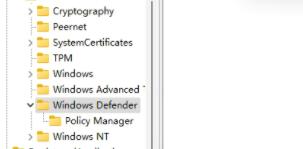
3、右键右侧空白处,新建一个“DWORD(32位)值”
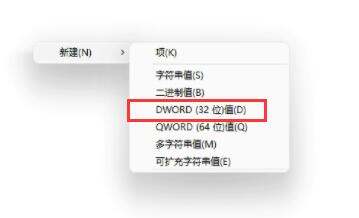
4、将值命名为“DisableAntiSpyware”并双击打开,更改数值数据为“1”,确定保存。

5、更改完成后,通过开始菜单进入系统“设置”

6、在上方搜索“defender”并打开防火墙。

7、然后点击左侧的“启用或关闭windows defender防火墙”

8、然后在其中勾选关闭防火墙,并点击下方确定保存。
9、保存完成后,我们回到语言下载界面,就可以正常安装简体中文包了。

以上就是win11安装简体中文失败解决教程了,安装完成后记得重新开启防火墙,不然可能会遇到病毒威胁。想知道更多相关教程还可以收藏教程之家。
![微软新系统win11发布了吗[多图]](https://img.jiaochengzhijia.com/uploadfile/2022/1224/20221224204853627.png@crop@160x90.png)
![参加win11内测的方法[多图]](https://img.jiaochengzhijia.com/uploadfile/2022/1224/20221224102452534.png@crop@160x90.png)
![怎么安装正版win11[多图]](https://img.jiaochengzhijia.com/uploadfile/2022/1223/20221223200051981.jpg@crop@160x90.jpg)
![3代酷睿装win11教程[多图]](https://img.jiaochengzhijia.com/uploadfile/2022/1222/20221222231250862.png@crop@160x90.png)
![win11release preview是什么 win11release preview频道详细介绍[多图]](https://img.jiaochengzhijia.com/uploadfile/2021/0817/20210817235150335.jpg@crop@160x90.jpg)
![GTX760怎么样 GTX760显卡详细参数评测介绍[多图]](https://img.jiaochengzhijia.com/uploadfile/2021/1002/20211002073109225.jpg@crop@240x180.jpg)
![英特尔五代可以装win11吗 英特尔五代是否可以装win11详细介绍[多图]](https://img.jiaochengzhijia.com/uploadfile/2021/1012/20211012104647645.jpg@crop@240x180.jpg)
![win11怎么退出体验计划 win11退出体验计划的教程介绍[多图]](https://img.jiaochengzhijia.com/uploadfile/2021/0813/20210813203559762.jpg@crop@240x180.jpg)
![win11放弃老设备怎么办 win11放弃老设备解决方法[多图]](https://img.jiaochengzhijia.com/uploadfile/2021/0927/20210927041508338.jpg@crop@240x180.jpg)